Неколико делова технологије је подложније губитку података од паметног телефона. Ови уређаји путују са нама где год да идемо, приступајући јавним мрежама и преносећи личне податке сваки пут када пошаљемо СМС или е-пошту.
Количина приватних података ускладиштених на иПхоне-у је запањујућа и може укључивати поверљиве е-поруке, трансакције кредитним картицама, банкарске информације и још много тога. Са толико осетљивих информација на једном месту, требало би да предузмете све мере предострожности да заштитите свој иПхоне. Подешавање вашег телефона за чвршћу приватност и безбедност је од суштинског значаја у данашњем дигиталном свету.

Хакери и крадљивци података вребају тамо где их најмање очекујемо, а уз високу преносивост коју иПхоне нуде, увек постоји шанса да оставите уређај у ресторану или да га украду. На срећу, постоји неколико основних корака које можете предузети да бисте закључали и сачували податке на вашем иПхоне-у безбедним, чак и ако падну у погрешне руке.
Преглед садржаја
Шта ради иПхоне енкрипција?
Датотеке на вашем иПхоне-у се обично чувају у сировом формату, доступне у било ком тренутку и никада нису закључане било каквом заштитом. Ако неко физички подигне ваш телефон, може све да види, једноставно и једноставно. Прилично је једноставно за њушкаре информација да зграбе и ове датотеке, често чак и не додирујући ваш иПхоне!
Шифровање података је као систем брава и кључева. Уз потпуну енкрипцију уређаја, све што је ускладиштено на вашем иПхоне-у се претвара у насумичне бројеве и слова, информације које, ако се гледају у сировом формату, никоме не би имале смисла. Ови подаци остају шифровани све док се датотеке не користе, слично закопчаном катанцу, иако је невероватно замршен онај који је скоро немогуће разбити.
Када дође до шифровања, ваш иПхоне генерише јединствени, сложени кључ. Овај кључ је једина ствар која може да дешифрује садржај вашег паметног телефона. Када унесете своју лозинку за откључавање уређаја, кључ се уноси и подаци постају читљиви. Када га закључате, кључ поново шифрира све тако да је поново безбедно. Без овог кључа је скоро немогуће дешифровати податке које закључава.
Предности иПхоне енкрипције
Шифровање вашег иПхоне-а има бројне тренутне предности, од којих су најважније усредсређене на приватност. Било да се бринете о локалним крадљивцима телефона или удаљеним хакерима података, шифровање је одличан први корак у обезбеђивању ваше приватности. У недавном случају високог профила, чак ни америчка влада није могла да откључа шифровани иПхоне без помоћи компаније Аппле.
Заштитите податке у случају да ваш телефон буде изгубљен или украден – Пошто иПхоне-ови путују свуда где ми путујемо, лако их је украти или заметнути. Уз потпуну енкрипцију уређаја, нећете морати да бринете да ће подаци пасти у погрешне руке. Чак и ако неко насилно покушава да провали у ваш телефон, шифровање чини мало вероватним да ће успети.
Заштитите осетљиве информације – Сви налози е-поште, лозинке, историја прегледања и информације о кућној адреси ускладиштене у вашем телефону чине га јединственим местом за крађу идентитета. Даљински њушкари могу да зграбе нешифроване датотеке чак и без вашег знања једноставним ходањем близу вас у јавности. Када је шифровање омогућено, све што ће добити су насумични и бесмислени подаци.
Закључајте корпоративне тајне – Ако имате телефон на послу, шифровање је апсолутно неопходно. Не само да су ваши приватни детаљи повезани са уређајем, већ су ту и пословне тајне и поверљиве пословне информације, што пословне телефоне чини метом високе вредности.
Недостаци иПхоне енкрипције
Иако је приватност коју добијате шифровањем телефона корисна, постоји неколико мањих недостатака у процесу, посебно ако имате старији, спорији иПхоне.
Дуже време покретања – Поновно покретање вашег шифрованог иПхоне-а може потрајати неколико секунди дуже од нешифрованог уређаја. Такође морате да унесете своју лозинку сваки пут када поново покренете или пробудите уређај из стања спавања. Потребно је само секунд-две, али се временом повећава.
Спорије брзине телефона – Један од уочљивијих ефеката потпуног шифровања уређаја је нижа брзина телефона. Шифровање повећава оптерећење процесора вашег иПхоне-а, претварајући чак и једноставне задатке у ЦПУ тешке послове. Ово неће бити озбиљан проблем ако телефон користите само за уобичајене апликације као што су СМС или прегледање веба. Међутим, ако сте тежак мобилни играч, успоравање може бити озбиљна брига.
Шифровање није савршено – чак и уз сваку меру приватности, потпуно шифровање иПхоне-а није решење отпорно на метке. И даље је могуће да вешти хакери приступе подацима на вашем уређају, иако време и труд који су потребни за то обично нису вредни тога.
Како шифровати иПхоне: Водич корак по корак
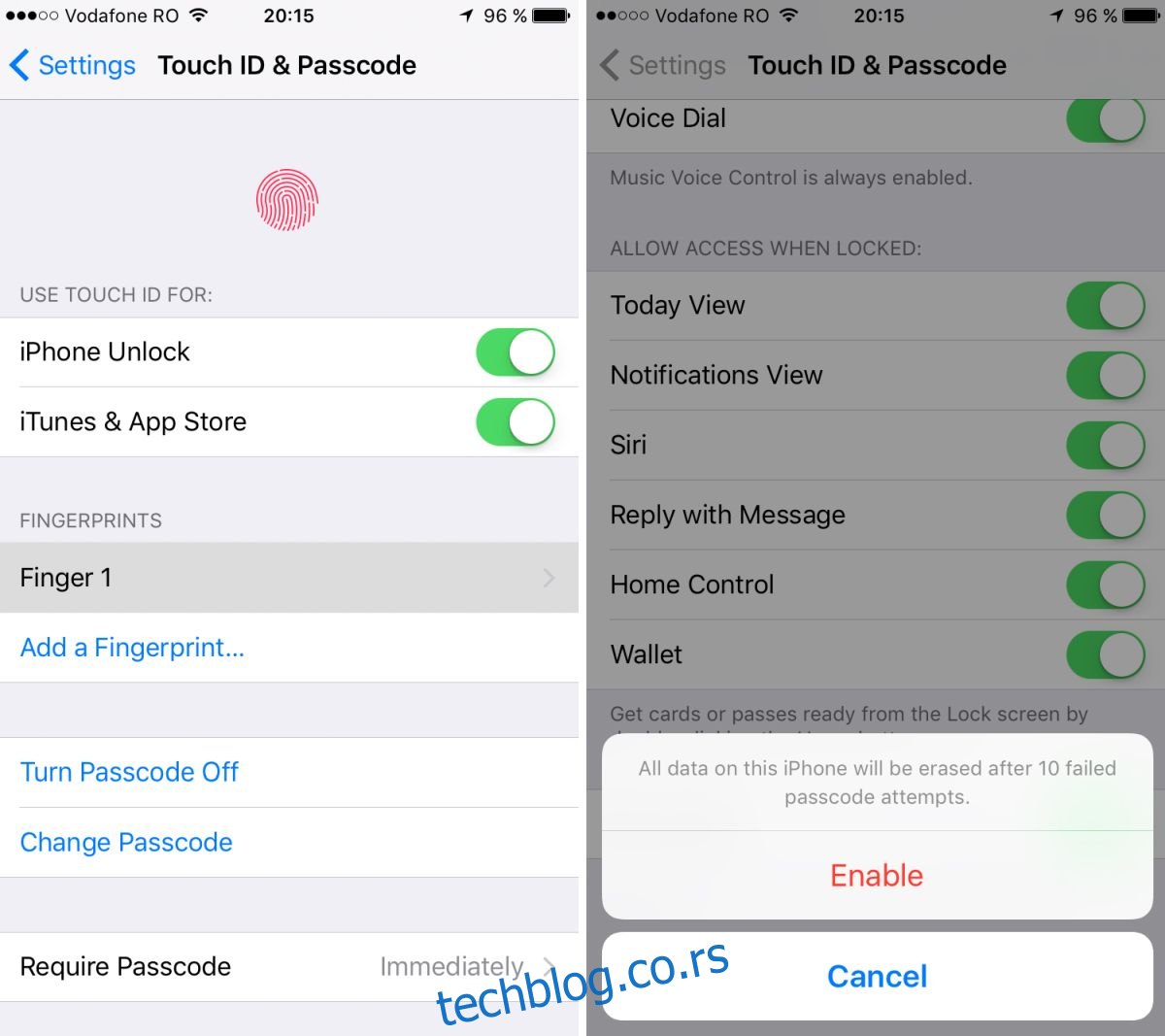
Потпуна енкрипција за иПхоне или било који иОС уређај је брз и безболан процес. Од почетка до краја биће потребно само око 30 секунди, што је мала цена за мир који нуди. Кораци у наставку ће функционисати за све уређаје који користе иОС 3 или новији, укључујући иПад и иПод Тоуцх уређаје.
Како шифровати иПхоне:
Отворите мени Подешавања на свом иПхоне-у.
Идите на Тоуцх ИД & Пассцоде (иТоуцх & Пассцоде у старијим верзијама иОС-а)
Изаберите опцију „Укључи лозинку“.
Направите јаку алфанумеричку лозинку која има најмање шест знакова. Ако је преслаб, иПхоне ће га одбити. Опционо, користите следећу веб локацију да генерише јаку лозинку за тебе.
Вратите се на екран Тоуцх ИД & Пассцоде.
Померите се до дна.
Видећете „Заштита података је омогућена“ на дну, што значи да је ваш иПхоне безбедан.
То је то! Када је заштита података омогућена, мораћете да унесете своју лозинку сваки пут када поново покренете или пробудите уређај из стања спавања. То је изузетно мала непријатност у поређењу са приватношћу коју ћете добити од потпуног шифровања диска.
Остале безбедносне поставке иПхоне-а које треба да омогућите
Шифровање је фантастично средство за одвраћање од крађе, али људска грешка и даље може играти улогу у цурењу података. иПхоне има неколико подешавања везаних за приватност која помажу да информације на вашем шифрованом уређају остану безбедне, чак и ако заборавите да закључате уређај.
Омогући брисање података
Опција Избриши податке звучи застрашујуће, али је изузетно ефикасан начин да заштитите свој иПхоне од упорних избегавајућих напада, као што су лопови који би могли да вам украду телефон из ташне, ранца или џепа. Када је ова функција омогућена, ваш телефон ће обрисати све податке ако неко десет пута унесе нетачну лозинку. Нема података значи да нема цурења, тако да ваш идентитет остаје безбедан.
Омогућите функцију за брисање података:
Отворите мени подешавања.
Идите на Тоуцх ИД & Пассцоде (иТоуцх & Пассцоде у старијим верзијама иОС-а)
Померите се надоле до „Избриши податке“ и проверите да ли је укључено.
Подесите кратко одлагање лозинке
Још једна једноставна, али вредна безбедносна функција је кашњење лозинке. Тренуци између коришћења телефона и активирања закључавања лозинком су критични, јер су ваши подаци потпуно незаштићени током тог времена. Подешавање кашњења на нулу тренутно закључава ваш уређај када га не користите.
Подесите кашњење лозинке на Одмах:
Отворите мени подешавања.
Идите на Тоуцх ИД & Пассцоде (иТоуцх & Пассцоде у старијим верзијама иОС-а)
Подесите „Захтевај лозинку“ на „Одмах“
Даљинско брисање података
Изгубљени и украдени иПхоне-и су изненађујуће чести. Људи знају да су уређаји вредни, као и информације садржане у њима. Постоји неколико функција које можете да омогућите и које вам помажу да заштитите своје податке ако изгубите телефон, почевши од Аппле-ове сопствене услуге локатора.
Прво омогућите функцију локације телефона:
Идите на Подешавања
Кликните на „иЦлоуд“
Померите се до „Пронађи мој иПхоне“ и омогућите га.
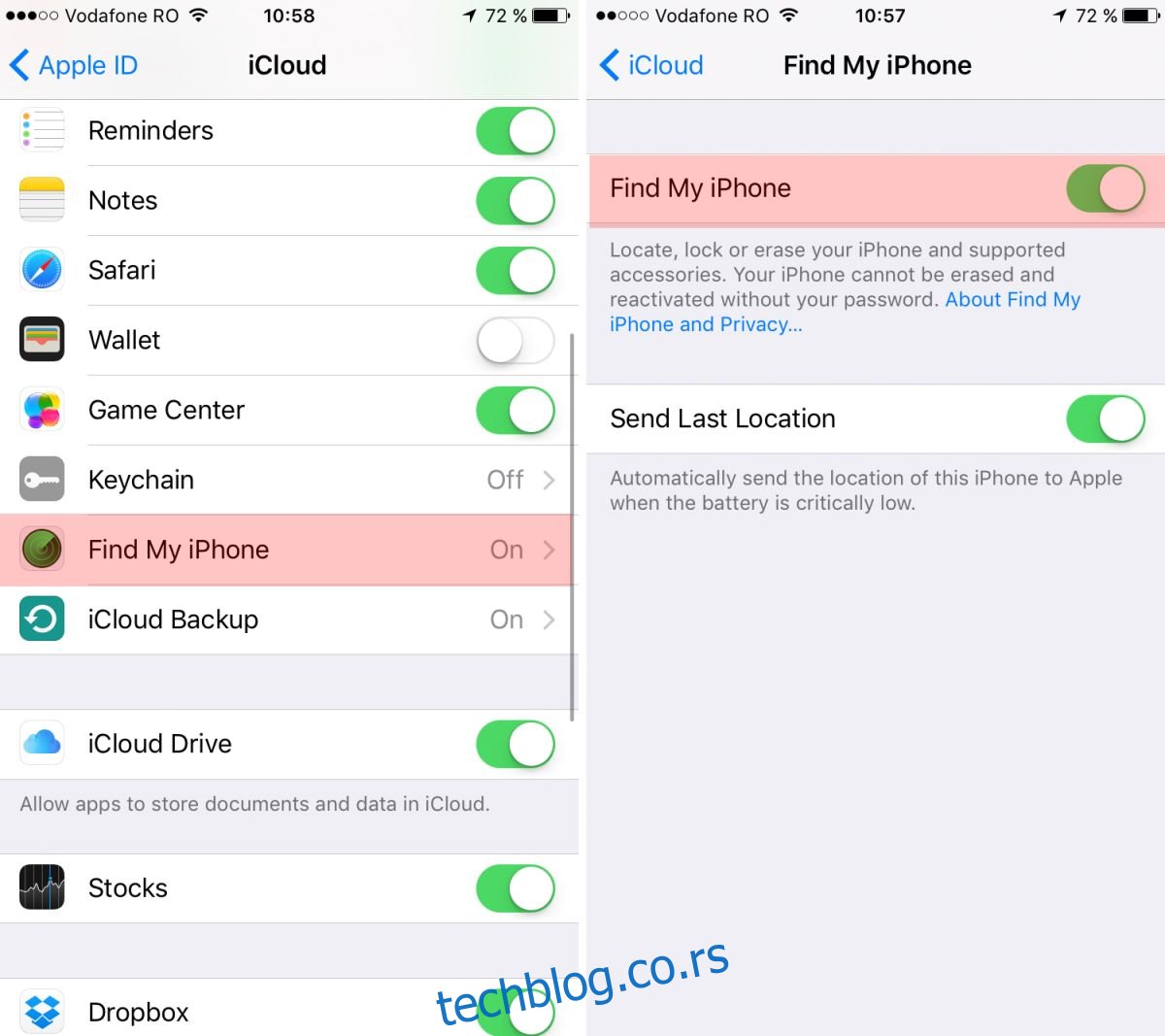
Ако је ваш иПхоне изгубљен или украден, можете га лоцирати тако што ћете посетити иЦлоуд.цом или инсталирати Финд Ми иПхоне на другом иОС уређају. Обе ове опције вам показују мапу са тачном локацијом вашег телефона. Одавде можете или пронаћи свој уређај или предузети драстичније мере када је то потребно.
Да бисте пронашли изгубљени телефон путем интернета:
Иди на иЦлоуд.цом/#финд
Унесите Аппле ИД
Кликните на „Пронађи мој иПхоне“
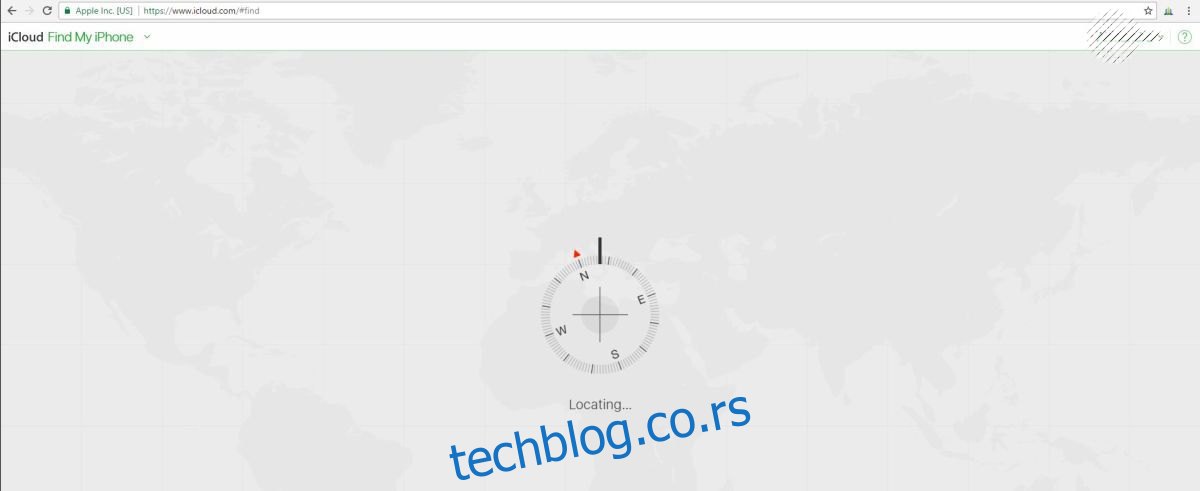
Ако је ваш уређај украден, пратите горенаведене кораке да бисте лоцирали иПхоне, а затим изаберите уређај из менија за избор. Одавде можете активирати функцију даљинског брисања, која одмах уклања све податке са телефона.
Шифровање резервних копија помоћу иТунес-а
иПхоне-ова функција закључавања лозинке и шифровања спречава приступ подацима док су на уређају. Међутим, када направите резервну копију датотека на рачунару преко иТунес-а, оне се чувају у сировом формату, што их чини потенцијалном метом за губитак података. На срећу, лако је конфигурисати иТунес да шифрује све резервне податке који се чувају на вашем рачунару.
Шифрујте резервне копије помоћу иТунес-а:
Са инсталираним иТунес-ом, прикључите свој иПхоне на рачунар.
Кликните на име иПхоне-а у одељку Уређаји у иТунес-у.
Кликните на картицу „Резиме“.
Кликните на поље поред „Шифровање резервних копија иПхоне-а“, а затим примените промене.
Вреди напоменути да ако шифрујете резервне копије преко иТунес-а, моћи ћете да приступите тим информацијама само са рачунара који је креирао шифровање. Било који други рачунар, чак и са инсталираним иТунес-ом и синхронизованим са вашим иПхоне-ом, неће моћи да приступи резервним копијама.
Да ли иЦлоуд шифрује податке?
Локално шифровање иПхоне-а је одвојено од података који се деле са Аппле-овом иЦлоуд услугом. Када шифрујете свој уређај, контролишете кључ за дешифровање у облику лозинке, што значи да сте једина особа која може да приступи тим подацима. Међутим, нешто је другачија прича са иЦлоуд резервним копијама.
Чак и када је омогућено потпуно шифровање уређаја, информације које се шаљу преко иЦлоуд-а морају прво да се дешифрују. Затим, када датотеке стигну до иЦлоуд услуге, Аппле их поново шифрује на Аппле-овим серверима. Ово пружа више приватности од складиштења сирових датотека, али носи ризик приватности уклањања кључева за дешифровање из ваше контроле. У суштини, Аппле има могућност да дешифрује ваше информације, а не ви, не директно.
Аппле има огроман рекорд у поштовању и заштити корисничких података, али хакови трећих страна су увек забрињавајући. Ако су Аппле-ови сервери проваљени, ваши подаци могу бити угрожени. То се дешавало у прошлости и резултирало је објављивањем личног материјала у јавности. Иако ћете изгубити погодност враћања података у облаку, најпаметнији начин да заштитите своје приватне информације је да онемогућите иЦлоуд и ослоните се на локално шифровање које можете да контролишете.
иПхоне шифровање не шифрује интернет саобраћај – користите ВПН
Шифровање вашег иПхоне-а штити од локалне крађе података. Датотеке се чувају у кодираном формату и скоро их је немогуће дешифровати, чак и ако неко има приступ вашем уређају. Ово нуди огромну количину приватности података, али једна ствар коју не чини је заштита информација које се шаљу са вашег телефона бежично.
Погледајте најбоље ВПН-ове за иПхоне
Када користите шифровани иПхоне, датотеке које се тренутно користе се дешифрују тако да можете да им приступите. Ово укључује све што радите на мрежи, као што су е-поруке или банковне трансакције. Док неке апликације подразумевано шифрују свој саобраћај, једини начин да се обезбеди потпуна приватност је коришћење виртуелне приватне мреже.
ВПН-ови делују као тунел између вашег иПхоне-а и интернета. Када будете онлајн, необрађени подаци се шаљу на сервере широм света заједно са детаљима о вашем уређају и вашој локацији. Када је ВПН активан, ове информације су шифроване и нечитљиве, чинећи ваше прегледање и активности на мрежи још једном безбедним.
Сигурност података приликом продаје иПхоне-а
Када дође време да надоградите свој иПхоне, вероватно ћете продати или поклонити свој стари уређај. Пре него што то учините, уверите се да сте уклонили све личне податке са иПхоне-а, укључујући информације о Аппле налогу и све залутале датотеке ускладиштене на уређају. Процес ресетовања на фабричка подешавања траје само неколико минута. Уверите се да имате резервне копије свих својих података пре почетка, јер брисање не може да се поништи.
Како избрисати податке са иПхоне-а:
Ако имате Аппле Ватцх упарен са вашим иПхоне-ом, раскините га.
Направите резервну копију уређаја преко иТунес-а.
Одјавите се са иЦлоуд-а и иТунес-а.
Идите на Подешавања.
Идите на Опште > Ресетуј > Обриши сав садржај и подешавања
Унесите свој приступни код и додирните „Избриши“
Када се процес заврши, ваш иПхоне више неће садржати никакве личне податке.
Шифрујте фотографије, датотеке и друге информације
Шифровање не мора да буде све или ништа. Неке апликације подразумевано шифрују податке које шаљу или чувају, пружајући мало додатне сигурности за осетљиве информације. Међутим, ако желите да шифрујете ствари као што су фотографије, белешке или преузете датотеке, мораћете да користите апликацију треће стране.
Испод је избор апликација које нуде широк спектар опција шифровања. Чувајте своје датотеке за складиштење у облаку, закључајте своје фотографије и уверите се да ваши подаци остају ваши.
Сецуре Филебок Енцриптед Филе Манагер
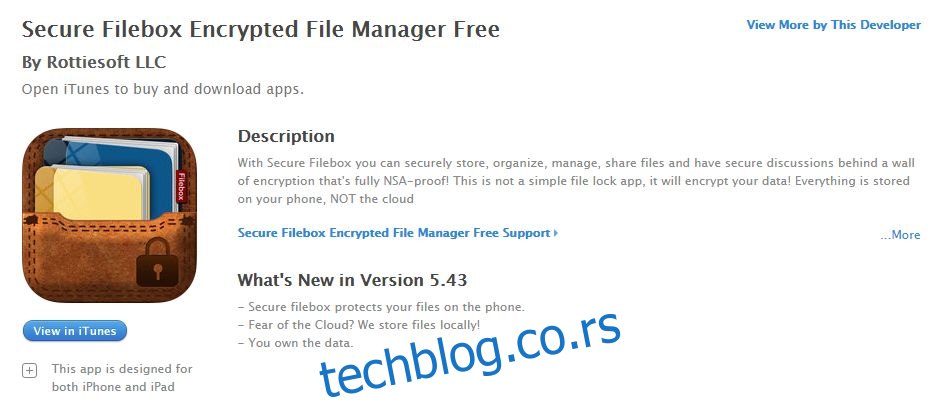
Сецуре Филебок је направљен да складишти широк спектар података у потпуно безбедном и 256-битном АЕС шифрованом облику. Организујте и управљајте свиме, од фотографија до текстуалних датотека, гласовних снимака и слика, све из једног интерфејса.
СИГУРНО – Сигурна е-пошта и шифровано складиштење датотека
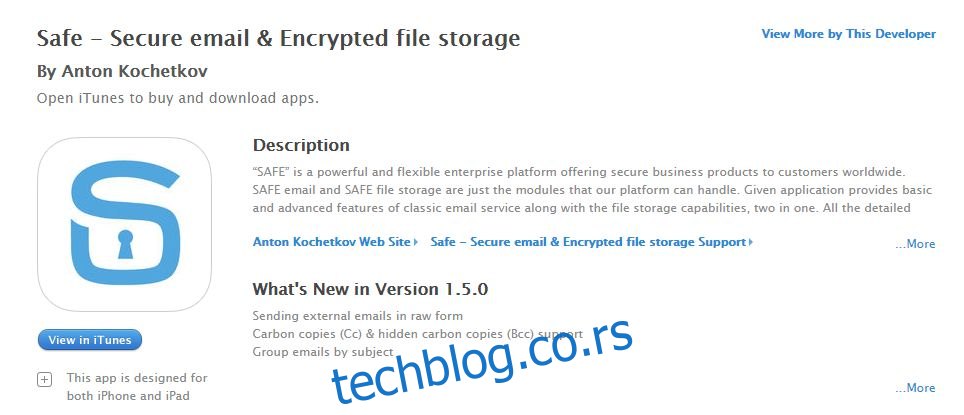
САФЕ пружа изворну подршку за шифровање датотека за све ваше иПхоне документе. Такође штити податке који се шаљу преко интернета испоруком комплетне енкрипције е-поште.
Симплесум Сафе
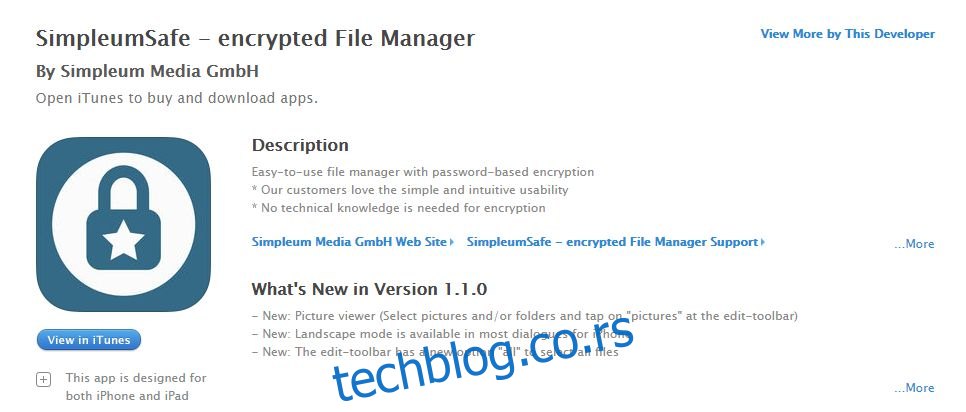
Менаџер датотека једноставан за коришћење који вам помаже да организујете и шифрујете податке са лакоћом. Уграђени прегледник слика и функција означавања чини га одличним ресурсом на једном месту за шифроване датотеке и прегледавање фотографија.
АЕСЦрипт
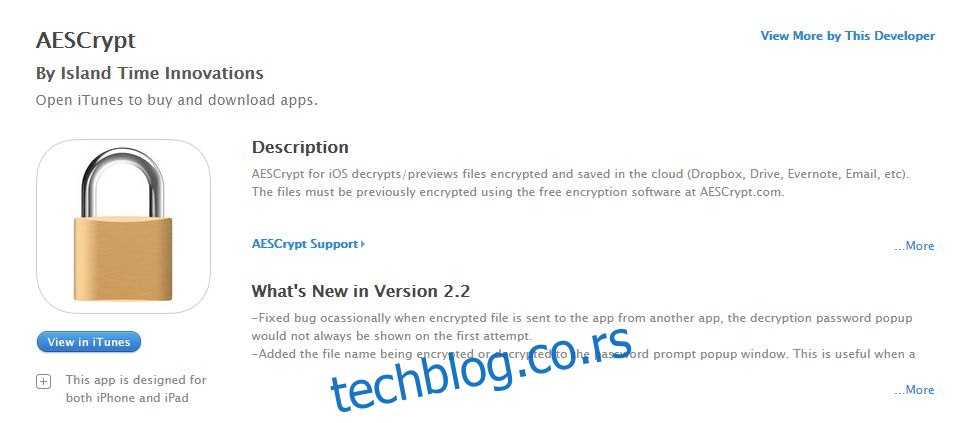
Услуге складиштења у облаку су главне мете за крађу података, посебно зато што оне најчешће не нуде изворно шифровање. Коришћењем АЕСЦрипт-а и његовог десктоп колеге, можете да шифрујете датотеке ускладиштене на Дропбок Гоогле Дриве-у, Еверноте-у, итд., и да их прегледате на било ком иОС уређају.

